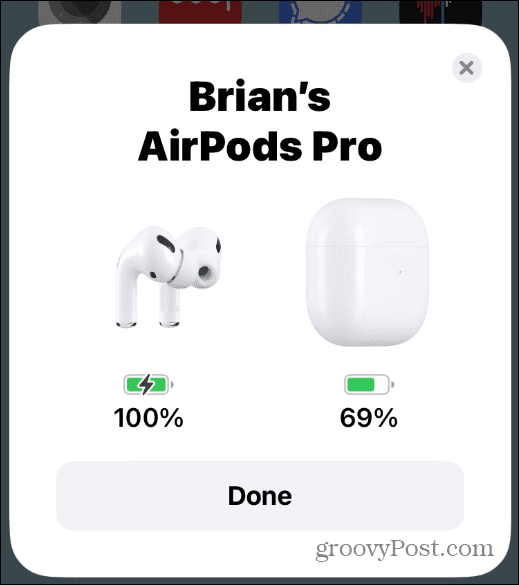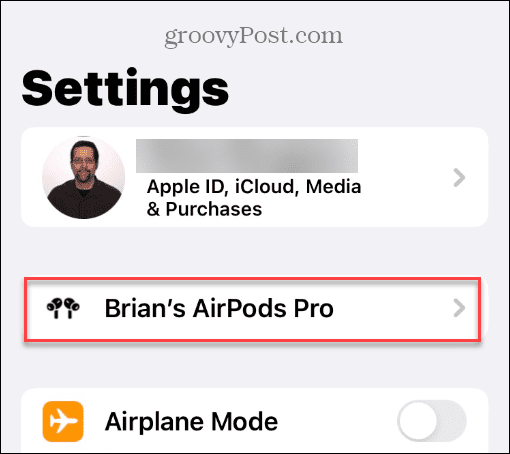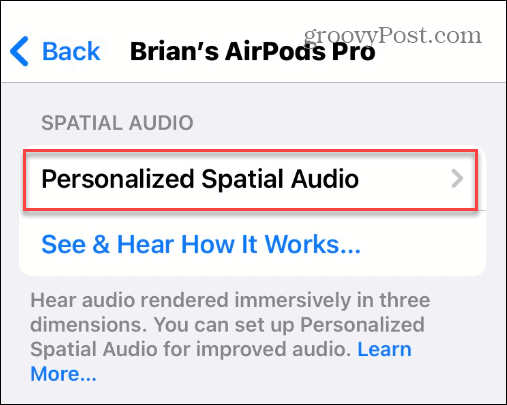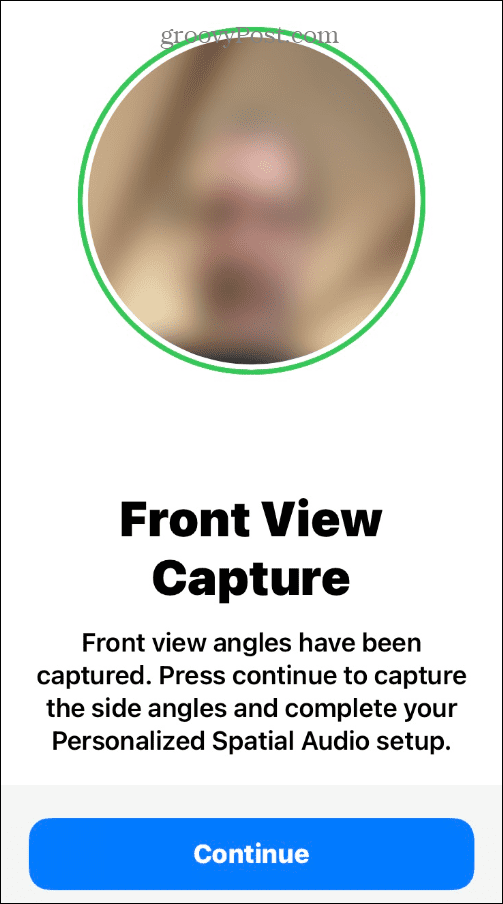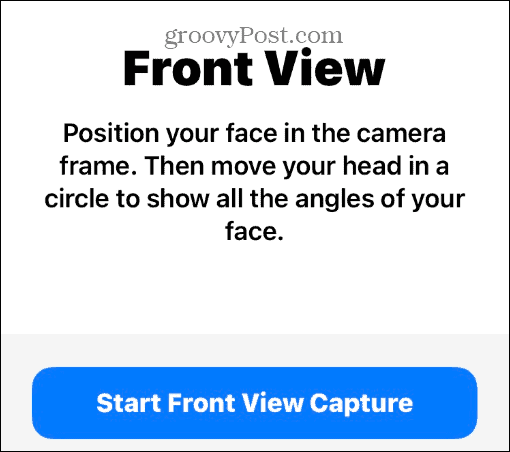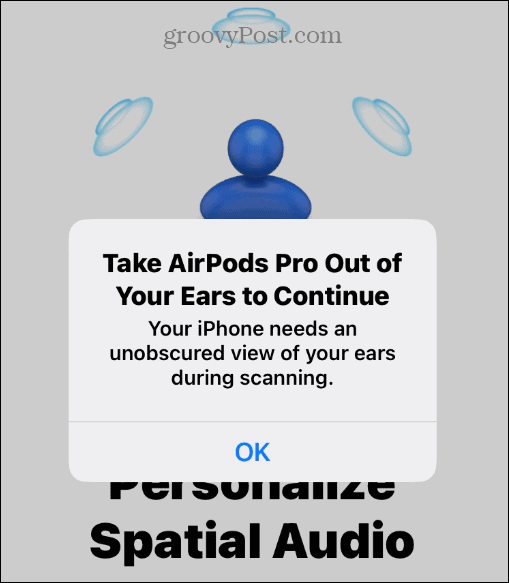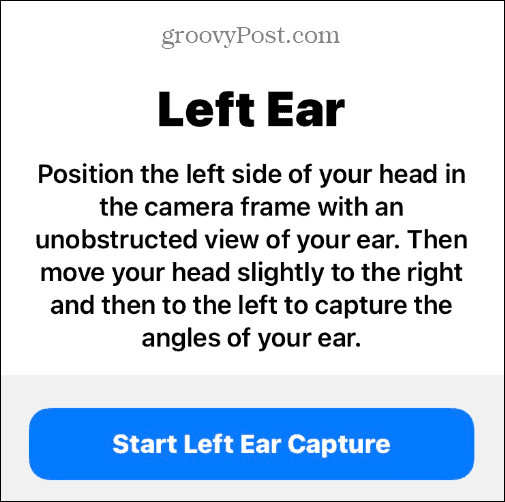Audio Spasial memberi Anda pengalaman audio yang lebih baik menggunakan AirPods Anda. Anda dapat mengatur dan menggunakannya di AirPods menggunakan panduan ini.
Audio Spasial adalah format audio yang tersebar luas yang “mengelabui” speaker Anda untuk menyesuaikan audio agar lebih terasa lingkungan menggunakan data audio Dolby Atmos.
Untuk menggunakan dan menikmati Audio Spasial, Anda harus menggunakan AirPods modern. Ini termasuk AirPods Pro generasi pertama atau kedua, AirPods Max, atau AirPods generasi ke- 3 (klasik). Sayangnya, apa pun sebelumnya tidak akan memberikan efek Audio Spasial.
Jika Anda memiliki sepasang AirPods modern atau AirPods Pro, Anda dapat menggunakan Audio Spasial di Apple AirPods.
Menggunakan Audio Spasial di Apple AirPods
Saat Anda siap menggunakan efek Audio Spasial, Anda dapat menggunakannya bersama Dolby Atmos dan audio Lossless di Apple Music. Setelah itu, Anda memerlukan perangkat yang sesuai untuk memutar audio. Namun, Anda mungkin tidak memiliki apa yang Anda butuhkan, jadi lihat yang berikut ini:
Perangkat yang kompatibel dengan Audio Spasial termasuk iPhone, iPod touch, atau iPad yang menjalankan iOS 16 dan yang lebih baru. Selain itu, Anda juga dapat menggunakan Apple Watch dengan watchOS 9 (atau lebih tinggi), Apple TV dengan tvOS, atau Mac M1/M2 dengan mac OS Ventura.
Penjualan  Apple AirPods Pro (Generasi ke-2) Earbud Nirkabel, Peredam Kebisingan Aktif hingga 2X Lebih Banyak, Transparansi Adaptif, Audio Spasial yang Dipersonalisasi, Casing Pengisi Daya MagSafe, Headphone Bluetooth untuk iPhone $249,00 −$49,01 $199,99
Apple AirPods Pro (Generasi ke-2) Earbud Nirkabel, Peredam Kebisingan Aktif hingga 2X Lebih Banyak, Transparansi Adaptif, Audio Spasial yang Dipersonalisasi, Casing Pengisi Daya MagSafe, Headphone Bluetooth untuk iPhone $249,00 −$49,01 $199,99  Apple AirPods Pro (Diperbaharui) Peredam bising aktif untuk suara imersif; Mode transparansi untuk mendengar dan terhubung dengan dunia di sekitar Anda $179,99
Apple AirPods Pro (Diperbaharui) Peredam bising aktif untuk suara imersif; Mode transparansi untuk mendengar dan terhubung dengan dunia di sekitar Anda $179,99  Apple AirPods (Generasi ke-3) Earbud Nirkabel dengan Casing Pengisi Daya MagSafe. Audio Spasial, Tahan Keringat dan Air, Masa Pakai Baterai Hingga 30 Jam. Headphone Bluetooth untuk iPhone Audio spasial dengan tempat pelacakan kepala dinamis terdengar di sekitar Anda; EQ adaptif secara otomatis menyetel musik ke telinga Anda $208,96
Apple AirPods (Generasi ke-3) Earbud Nirkabel dengan Casing Pengisi Daya MagSafe. Audio Spasial, Tahan Keringat dan Air, Masa Pakai Baterai Hingga 30 Jam. Headphone Bluetooth untuk iPhone Audio spasial dengan tempat pelacakan kepala dinamis terdengar di sekitar Anda; EQ adaptif secara otomatis menyetel musik ke telinga Anda $208,96
Harga Amazon.com diperbarui pada 24-12-2022 – Kami dapat memperoleh komisi untuk pembelian menggunakan tautan kami: info lebih lanjut
Cara Mengonfigurasi Audio Spasial di AirPods
Setelah Anda memiliki semua yang ditunjukkan di atas yang memungkinkan kompatibilitas Audio Spasial, saatnya untuk mulai menikmatinya. Dan kabar baiknya adalah Apple Music mendukung Spatial Audio.
Untuk menggunakan Audio Spasial melalui Apple Music di AirPods yang kompatibel:
- Pastikan AirPods Anda terhubung ke iPhone Anda. Jika belum, aktifkan Bluetooth jika belum, buka casing di dekat iPhone Anda, dan ikuti petunjuk di layar.

- Buka Pengaturan dan pilih pengaturan AirPods Anda di dekat bagian atas daftar.

- Gesek ke bawah pada layar ke bagian Audio Spasial dan ketuk Audio Spasial yang Dipersonalisasi .

- Ketuk opsi Personalisasi Audio Spasial .

- Sekarang Anda dapat mengikuti petunjuk di layar untuk mengatur Audio Spasial dengan benar. Mulailah dengan membiarkan iPhone menangkap wajah depan Anda.

- Anda akan diminta untuk memposisikan wajah Anda di bingkai kamera dan menggerakkan kepala Anda membentuk lingkaran – ketuk tombol Mulai Tangkap Tampilan Depan .

- Anda perlu melepas AirPods Pro Anda jika ada di telinga Anda untuk langkah berikut.

- Untuk terus mempersonalisasi Audio Spasial, Anda perlu menggunakan kamera untuk melihat bentuk telinga Anda. Pegang kamera 10-20 inci dari telinga saat diperlukan, dan gerakkan kepala Anda ke kiri dan ke kanan secara perlahan.

- Saat kanan selesai, lanjutkan ke telinga kiri Anda dan ikuti langkah yang sama.

Meningkatkan Audio di AirPods
Setelah Anda menyelesaikan langkah-langkahnya, Audio Spasial Anda akan dikonfigurasi untuk performa optimal. Perlu dicatat bahwa mengenali telinga Anda di ponsel memerlukan beberapa upaya. Misalnya, sulit untuk mengetahui di mana tampilan kamera iPhone tanpa melihat kontennya dengan jelas.
Jika Anda khawatir Apple mendapatkan pengenalan wajah penuh, itu tidak terlalu perlu dikhawatirkan. Data disimpan secara lokal di ponsel Anda, dan saat disinkronkan ke perangkat lain melalui iCloud, data tersebut menggunakan enkripsi ujung ke ujung.
Biasanya, AirPod bekerja dengan sangat baik. Namun, jika berhenti berfungsi dengan benar, pertimbangkan untuk mengatur ulang AirPods Anda. Misalnya, jika Anda ingin memblokir kebisingan luar saat mendengarkan, pelajari cara mengaktifkan peredam bising di AirPods. Selain itu, agar AirPods Anda tetap dalam kondisi terbaik, Anda dapat melihat cara membersihkan AirPods dengan benar.
Perlu juga dicatat bahwa Anda dapat mengaktifkan Audio Spasial di Windows 10 dan 11. Plus, Anda dapat menghubungkan AirPods ke Windows 11.